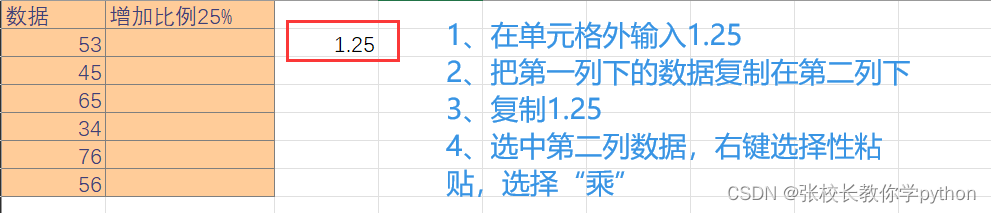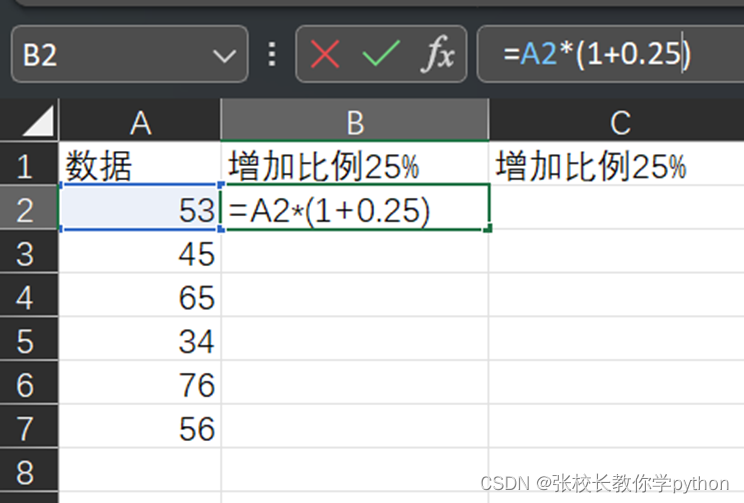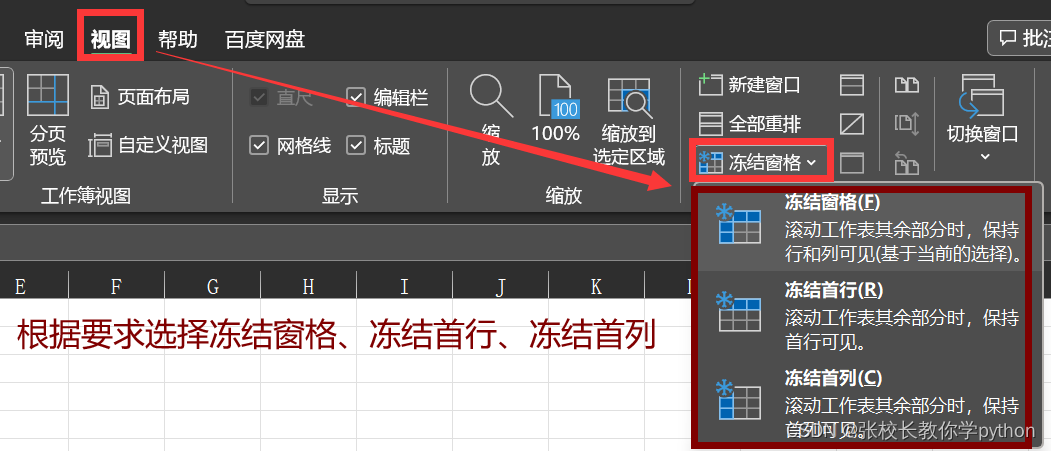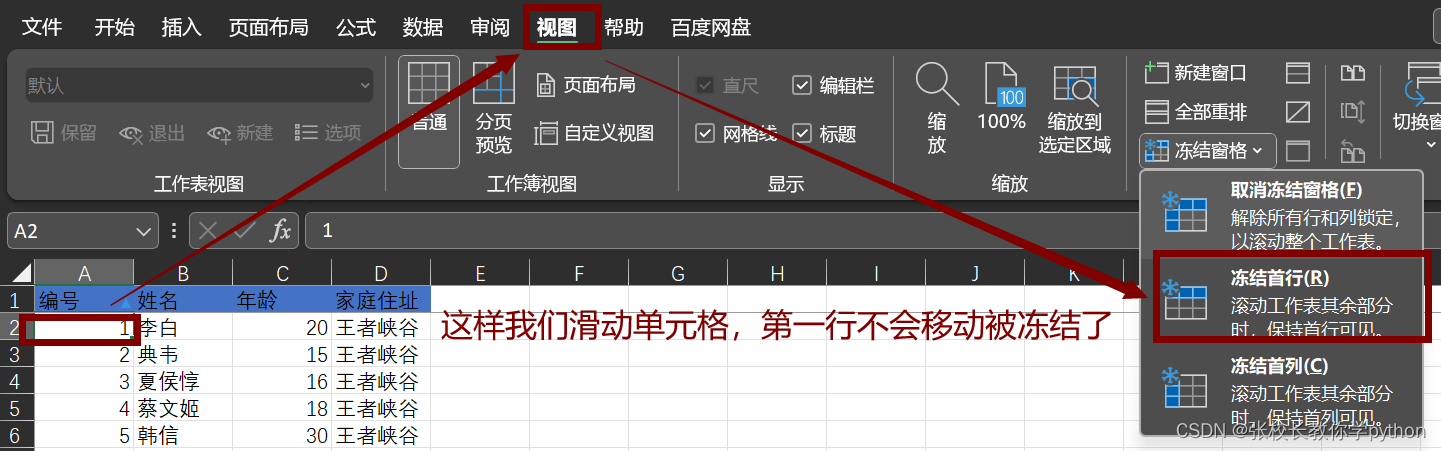本文主要是介绍excel快速选择数据、选择性粘贴、冻结单元格,希望对大家解决编程问题提供一定的参考价值,需要的开发者们随着小编来一起学习吧!
一、如何快速选择数据
在excel中,希望选择全部数据,通常使用鼠标选择数据然后往下拉,当数据很多时,也可单击单元格使用ctrl + A选中全部数据,此外,具体介绍另一种方法。
操作:ctrl + shift + 方向箭头
1、优点:可以快速选择规模较大的区域数据
2、缺点:如果起始行或起始列出现空值,会出现选择不全的问题,需要稍加注意。这时只需要再按一次相应的方向键即可跳过空值。
这其实就是,shift和ctrl加方向键的用法。(选中第一列的第一个单元格,ctrl + 向下的方向箭头,会直接跳到第一列的末尾;而若是shift + 向下的方向箭头,将会一个一个的向下选中单元格;其他方向同理)
二、选择性粘贴
要求:使用选择性粘贴方法在增加比例列实现“数据”列数据增加25%
操作步骤:
1、输入需要增加的比例
2、将需要变化的数据提前复制一份
3、复制比例,选中数据,选择正确的选项即可
如果题目中未要求使用选择性粘贴,可以直接使用公式输入,然后左填充即可
三、冻结窗格
数据比较长的话,我们滑动数据希望
操作:试图 - 冻结窗格
注意:如果要冻结前N行,要选到N+1行再冻结,冻结列同理
案例:现希望滚动数据条时,第一行能保持不变(查看成绩同理,希望科目信息在下拉成绩时能保持不变)
这篇关于excel快速选择数据、选择性粘贴、冻结单元格的文章就介绍到这儿,希望我们推荐的文章对编程师们有所帮助!